目次

消費者の耳目を集める競争において、音量レベルを一定に保つことはかつてないほど重要です。 聴き取りにくいセリフ、耳に残るコマーシャル、機器の音量を常に調整する必要性へのいらだちは、世界中で同じです。 このため、オーディオ作品におけるオーディオ・レベリングの正しい使い方を見つけることは、結果として、オーディオ・レベルの向上につながります。品質が向上します。
消費者は私たちと同じように、一定の音量を聞き分けるものです。
本日は、音量が安定しない原因や、ご自身の音楽、ポッドキャスト、ビデオでの対処法について詳しく解説します。
なぜ、オーディオファイルの再生音量を調整するのか?
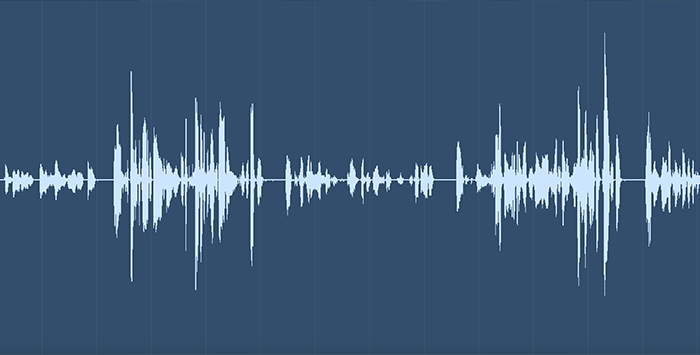
録音時に圧縮やイコライジングを行うプラグインを使用しても、高品質な作品を作るためには、ポストプロダクションでの音量調整が必要になることが多いのです。
音楽のマスタリングは、ダイナミックな音域を作り出すためにあらゆる手を尽くしますが、その音域が音量の変化で途切れてしまうと、聴き手に大きな衝撃を与えてしまいます。
過酷な音量差の原因として、以下のようなものがあります:
- 投射量の異なる2種類のスピーカー
- 背景音(ファン、人、天候など)。
- ポストプロダクションで追加されたCMなどのアセット
- 不適切なミキシングやボリュームの平準化
- 貧弱なレコーディングスタジオ
リスナーが自分のデバイスで常に音量調整をすることを強いられると、不快に感じて他のポッドキャストを選んでしまうことがよくあります。 音量調整の目標は、スムーズで快適な体験を提供することです。
例えば、リスナーが重要な情報を聞き取るために、巻き戻したり、音量を上げたりするのは大変なことです。 映画やテレビ番組では、平均的な音量基準を求める声がよく聞かれます。 慎重な音量調整によって、あなたのプロジェクトは注目されることでしょう。その一貫性から
オーディオレベリングとは何か、ノーマライゼーションはどのようにオーディオ品質を向上させるのか?
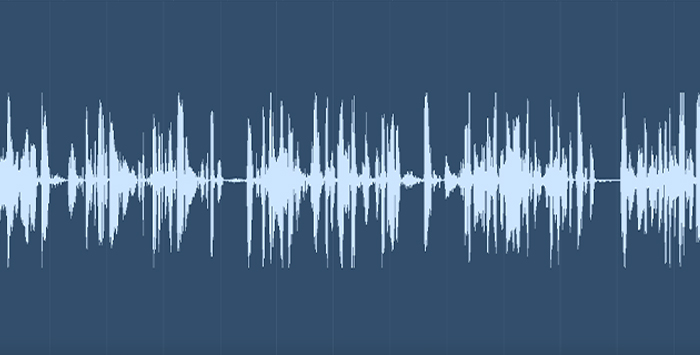
オーディオのノーマライズとは、プロジェクト全体のサウンドを一定のレベルに変えることです。 ダイナミックレンジを確保するため、このボリュームコントロールによってサウンド全体が大きく変化しないことが理想です。 しかし、ノーマライズのテクニックによっては、極端に使用すると歪みを引き起こすことがあります。
音声をノーマライズすることで、複数のトラックを同じ音量で聴くことができる
映像のノーマライズを行う主な理由の1つは、全体のサウンドレベルが一定でないことです。 多くの異なるスピーカーで録音したり、複数のファイルを使用している場合、音量が異なることがよくあります。 ノーマライズによって、2人のホストがいるポッドキャストを、平均的なリスナーがより簡単に視聴できるようにします。
ノーマライゼーションが必要な音楽の種類は?
あらゆるジャンルの音楽、そしてほとんどのオーディオプロジェクトにおいて、ノーマライゼーションとボリュームコントロールは有効です。 音量を一定にすることで、リスナーは音楽の違いを実感しやすくなります。 音楽やオーディオプロジェクトをさまざまなスピーカーで再生すると、どのように受け取られるかが変わります。 音量の設定は、プロジェクトの完成度をコントロールできる方法の1つです。
しかし、曲によっては、ノーマライゼーションやボリュームの平準化が必要なものもあります。 ここでは、あなたのトラックが本格的なオーディオ分析を必要とする警告サインをいくつかご紹介します:
- オーバーラップする楽器
- ユニークなエフェクトを使ったヴォーカル
- 過度な「plosive sound
- さまざまなスタジオで録音された音声
- 強調や効果のためにラウドネスを繰り返し使用する。
- より静かでソフトな声のボーカリスト
しかし、完成したトラックを最高の品質に仕上げるためには、客観的な耳で再生音量で聴いてみることが必要です。 それぞれのオーディオファイルを別々に、そして一緒に聴いてみて、通常よりも音が小さくなったり大きくなったりする箇所を確認してください。
この差は絶対に消費者に気づかれますから、できるだけ簡単にケアしたいのであれば、ボリュームレベリングに特化したツールを使うのがよいでしょう。
オーディオレベリングに最適なツール
レベルマチック
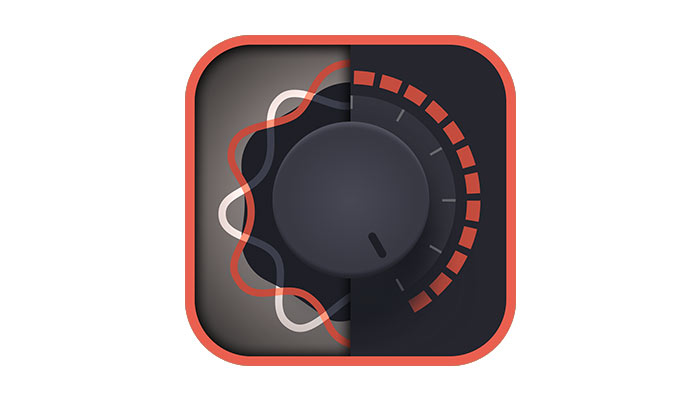
Levelmatic by CrumplePopは、標準的なリミッターや圧縮を超え、最も安定しないオーディオファイル、音楽トラック、ナレーションを修正する自動レベリングを提供します。 簡単な操作のユーザーインターフェースにより、マイクから離れすぎたスピーカーや突然のノイズピークなど、すべてのサウンド問題をこれまでよりも短時間で修正することができます。 の機能性を組み合わせることで、オーディオファイル、音楽トラック、ナレーションを修正します。リミッターとコンプレッションの両方を1つのプラグインで実現したLevelmaticは、自然なサウンドの仕上がりを簡単に実現します。
複数のプロジェクトにまたがるオーディオのノーマライゼーションは、1つのプラグインで非常に効率的に行えます。
プロフェッショナルなオーディオ・ミキシングでは、複数のプロジェクトを全く同じ設定で調整する必要がある場合がよくあります。 Levelmaticは、通常、各録音のボリュームを手動で調整するのに費やされる膨大な時間を節約します。 プラグインを有効にし、目標レベル設定を設定するだけで、Levelmaticは自動的にあなたの音量を調整します。オーディオを使用しています。
オーディオの一貫性を確保するために、複数のプラグインやアプリケーションを完全に排除したいのであれば、Levelmaticは最適な選択となるでしょう。
マクスボリューム
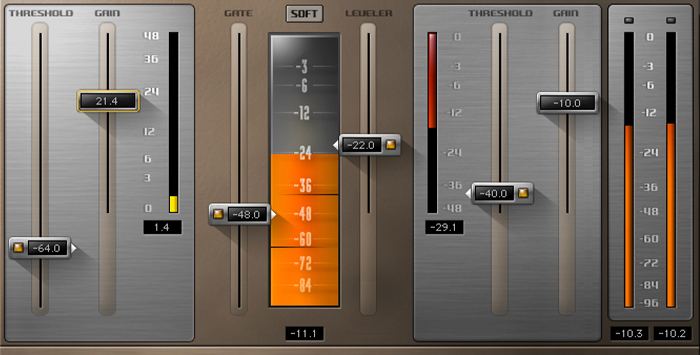
MaxxVolumeは、ボリュームレベリングに必要な処理を1つにまとめたオールインワンプラグインです。 初心者から上級者まで、ボーカルや音楽のミキシングやマスタリングに、このポストプロダクションツールで、プロジェクト全体のオーディオ信号を均一にレベル調整することが可能です。
多くのプロフェッショナルがこのプラグインをボーカルのマスタリング時のラウドネスノーマライズに使用しています。 トラックの各ノイズを正しく処理するための様々なツールを提供し、ボーカリストが音量的に必要な場所に正確に収まるスペースを確保できるからです。 3つ以上の別々のボーカルトラックを含むプロジェクトでは、WavesのMaxxVolumeが結果を得るのに役立ちます。をお探しですか?
オーダシティ

この強力な小さなオーディオ編集ツールは、いくつかの設定によってボリュームレベルを手動で調整することができます。
つまり、トラックのピークを下げ、ローをパワーアップさせることは、単に忍耐の問題になるのです。
Audacityの内蔵エフェクトであるAmplifyとNormalizeを使うと、トラック全体のオーディオレベルを、部分ごとに注意深く調整することで一定にすることができます。 両者は非常に似たエフェクトに聞こえますが、あなたが扱っている音のタイプによって効果が異なります。 あなたが求めるオーディオボリュームを達成するために、両方のエフェクトを試してみましょう。
ラウドネスノーマライゼーションがより簡単になりました。
多くのコンテンツクリエイターにとって、音量調整は複数のプラグインやソフトウェアが必要で、手作業で行うのは無駄な時間でした。 しかし、CrumplePopのLevelmaticやMaxxVolumeなどのプラグインによって、オールインワンの音量調整が可能になりました。
ポッドキャスターでも映像作家でも、プロジェクトの音量を自動的に調整できれば、制作に費やす時間を増やし、完成度を高める時間を減らすことができます。 特に初心者は、音量の自動調整によって、プロジェクトをマスターするための当て推量をなくすことができるので、メリットがあります。
音量のノーマライズが必要な理由が何であれ、そうすることでオーディオのクオリティを次のレベルに引き上げることができるのです。 より高いクオリティを求め、創造性を発揮し続けましょう!

